Program Koneksi Java dengan MySQL - GUI - Netbeans - desktop
selamat siang sahabat pencari ilmu, semoga selalu sehat selalu...aamiin...^_^
baiklah sahabat semua alhamdulillah sempat posting lagi tentang JAVA (sok sibuk.com), setelah kita bahas dasar dan logika java sebelumnya, sekarang saya akan bahas bagaimana mengaplikasikan JAVA dengan MySQL, pertama untuk mudah dipahami saya akan bahas cara koneksi saja, kemudian lanjut penyimpanan data sampai report data pada postingan berikutnya...sabar gan..hehehe
Langkah-langkah utama mengaplikasikan JAVA dengan MySQL, sebagai berikut:
1. Merancang Database
2. Membuat Driver Koneksi / Data Source ODBC
3. Design Form dan Design Coding Pada Netbeans
A. Merancang Database
Pada aplikasi ini saya coba contoh sederhana untuk pengolahan data mahasiswa, dengan nama database "mahasiswa", nama table "identitas", dan field data "NoBp, Nama_MHS, J_Kelamin, Alamat, Jurusan, NoHp", sebagai berikut :
B. Membuat Driver Koneksi
Pada langkah ini kita membuat data source name pada ODBC sebagai driver koneksi, untuk melakukan pemanggilan database yang digunakan pada coding JAVA. dengan langkah-langkah.
Administrative Tools--->Data Source (ODBC)
Pilih kategori driver yang digunakan, disini saya menggunakan MySQL ODBC 5.1 Driver (jangan lupa install dulu drivernya ya bro..!)--->Finish
Pada pembuatan nama data source yang perlu diisi yaitu, Data Source Name(Nama ini nantinya yang akan dipanggil pada aplikasi JAVA untuk pemilihan database yang digunakan,disini saya beri dengan nama "AplMahasiswa"), Server (karena kita disini stand alone, saya isi server localhost), isi User dan Password sesuaikan dengan user dan password database server, jika tidak punya user dan password maka isi user dengan "root", sedangkan password dikosongkan, selanjunya pilih Database yang digunakan untuk penyimpanan data aplikasi.--->OK, maka data source yang dibuat akan menjadi list data source.
C. Design Form dan Design Coding Pada Netbeans
Nama Project : AplikasiMHS
Nama Package : DATAMHS
Nama Class/ Form : FormMahasiswa
untuk mengatur background dan title dapat diatur pada properties JPanel
untuk lebih jelasnya komponen yang digunakan dapat dilihat struktur form pada Panel Inspector
OK bro....sekarang kita lanjut Coding...hehehhehe
1. tambahkan import data pada jendela coding, tepat dibawah nama Package
package DATAMHS;
import java.sql.DriverManager;
import java.sql.Connection;
2. buat object dari class Connector, dengan nama "con", kemudian buat fungsi/Method untuk pemanggilan datasouce yang digunakan untuk koneksi dengan nama "koneksi"
AplMahasiswa : Nama Data Source yang dibuat pada Driver Konektor
User dan Password dikosongkan karena disini saya tidak menggunakan user dan password database server.
public Connection con;
public void koneksi()
{
try
{
Class.forName("sun.jdbc.odbc.JdbcOdbcDriver");
con=DriverManager.getConnection("jdbc:odbc:AplMahasiswa","","");
LbStatus.setText("TERKONEKSI");
}
catch (Exception e)
{
LbStatus.setText("DATABASE TIDAK TERHUBUNG");
}
}
3. Panggil method "koneksi" pada method konstruktor agar dapat di eksekusi tanpa aksi jika program dijalankan
D. HASIL
Ini adalah hasil jika Database Terkoneksi dangan JAVA, Maka nilai JLabel "TERKONEKSI"
Ini adalah hasil jika Database Tidak Terkoneksi dangan JAVA, Maka nilai JLabel "DATABASE TIDAK TERKONEKSI"
Selamat Mencoba Gan......^_^
untuk program simpan, update, delete data dapat dilihat disin !!
baiklah sahabat semua alhamdulillah sempat posting lagi tentang JAVA (sok sibuk.com), setelah kita bahas dasar dan logika java sebelumnya, sekarang saya akan bahas bagaimana mengaplikasikan JAVA dengan MySQL, pertama untuk mudah dipahami saya akan bahas cara koneksi saja, kemudian lanjut penyimpanan data sampai report data pada postingan berikutnya...sabar gan..hehehe
Langkah-langkah utama mengaplikasikan JAVA dengan MySQL, sebagai berikut:
1. Merancang Database
2. Membuat Driver Koneksi / Data Source ODBC
3. Design Form dan Design Coding Pada Netbeans
A. Merancang Database
Pada aplikasi ini saya coba contoh sederhana untuk pengolahan data mahasiswa, dengan nama database "mahasiswa", nama table "identitas", dan field data "NoBp, Nama_MHS, J_Kelamin, Alamat, Jurusan, NoHp", sebagai berikut :
B. Membuat Driver Koneksi
Pada langkah ini kita membuat data source name pada ODBC sebagai driver koneksi, untuk melakukan pemanggilan database yang digunakan pada coding JAVA. dengan langkah-langkah.
Administrative Tools--->Data Source (ODBC)
Pilih kategori driver yang digunakan, disini saya menggunakan MySQL ODBC 5.1 Driver (jangan lupa install dulu drivernya ya bro..!)--->Finish
Pada pembuatan nama data source yang perlu diisi yaitu, Data Source Name(Nama ini nantinya yang akan dipanggil pada aplikasi JAVA untuk pemilihan database yang digunakan,disini saya beri dengan nama "AplMahasiswa"), Server (karena kita disini stand alone, saya isi server localhost), isi User dan Password sesuaikan dengan user dan password database server, jika tidak punya user dan password maka isi user dengan "root", sedangkan password dikosongkan, selanjunya pilih Database yang digunakan untuk penyimpanan data aplikasi.--->OK, maka data source yang dibuat akan menjadi list data source.
C. Design Form dan Design Coding Pada Netbeans
Nama Project : AplikasiMHS
Nama Package : DATAMHS
Nama Class/ Form : FormMahasiswa
untuk mengatur background dan title dapat diatur pada properties JPanel
untuk lebih jelasnya komponen yang digunakan dapat dilihat struktur form pada Panel Inspector
OK bro....sekarang kita lanjut Coding...hehehhehe
1. tambahkan import data pada jendela coding, tepat dibawah nama Package
package DATAMHS;
import java.sql.DriverManager;
import java.sql.Connection;
2. buat object dari class Connector, dengan nama "con", kemudian buat fungsi/Method untuk pemanggilan datasouce yang digunakan untuk koneksi dengan nama "koneksi"
AplMahasiswa : Nama Data Source yang dibuat pada Driver Konektor
User dan Password dikosongkan karena disini saya tidak menggunakan user dan password database server.
public Connection con;
public void koneksi()
{
try
{
Class.forName("sun.jdbc.odbc.JdbcOdbcDriver");
con=DriverManager.getConnection("jdbc:odbc:AplMahasiswa","","");
LbStatus.setText("TERKONEKSI");
}
catch (Exception e)
{
LbStatus.setText("DATABASE TIDAK TERHUBUNG");
}
}
3. Panggil method "koneksi" pada method konstruktor agar dapat di eksekusi tanpa aksi jika program dijalankan
D. HASIL
Ini adalah hasil jika Database Terkoneksi dangan JAVA, Maka nilai JLabel "TERKONEKSI"
Ini adalah hasil jika Database Tidak Terkoneksi dangan JAVA, Maka nilai JLabel "DATABASE TIDAK TERKONEKSI"
Selamat Mencoba Gan......^_^
untuk program simpan, update, delete data dapat dilihat disin !!






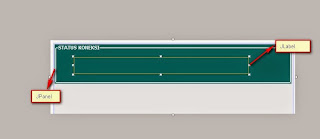







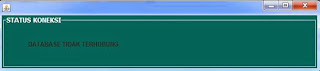
0 Response to "Program Koneksi Java dengan MySQL - GUI - Netbeans - desktop"
Post a Comment